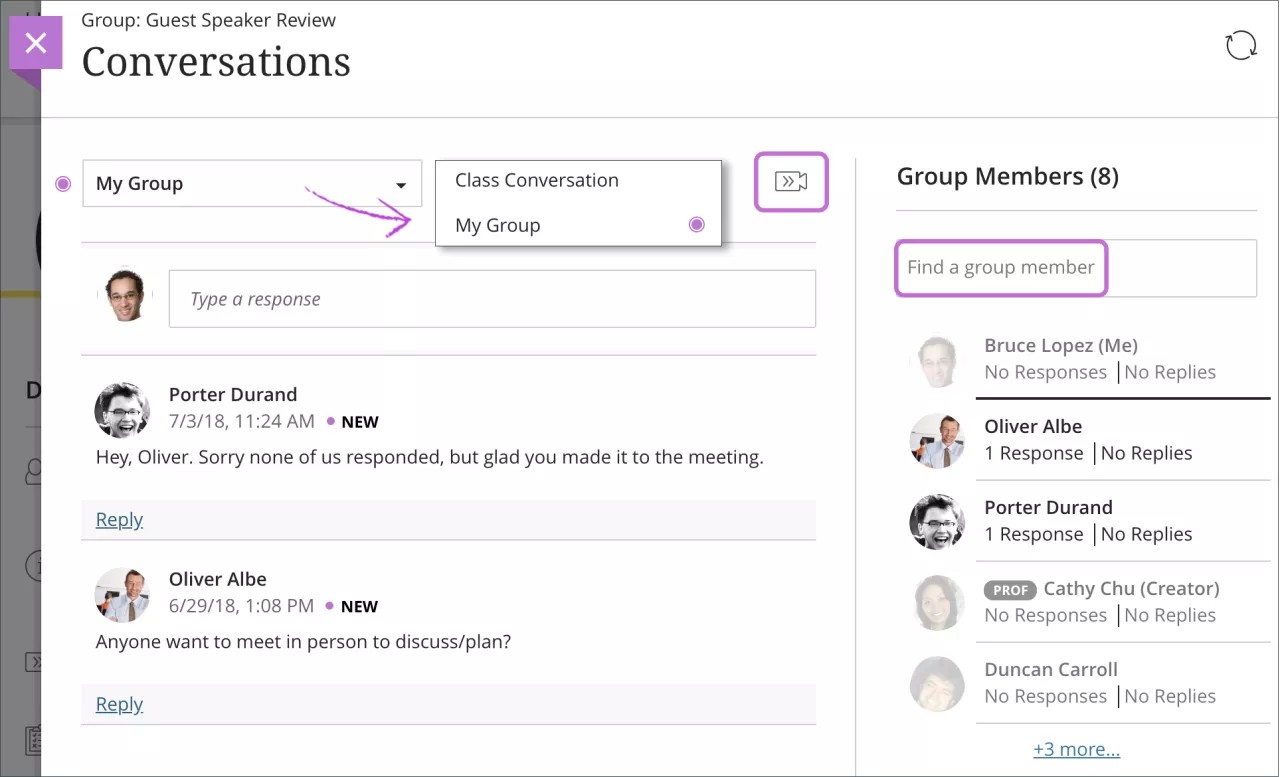대화
일부 코스 콘텐츠에 대해 질문이 있는 경우 어떻게 해야 하나요?
교수자가 일부 개별 콘텐츠 항목에 대해 수업 대화를 활성화한 경우, 교수자 및 급우와 해당 콘텐츠에 대해 토론할 수 있습니다. 도움 요청, 출처 공유 또는 다른 사람의 질문에 답변할 수 있습니다. 대화가 진행됨에 따라 관련 콘텐츠에만 표시됩니다. 대화는 토론 페이지에 표시되지 않습니다.
교수자는 다음 콘텐츠 항목에 대한 대화를 활성화할 수 있습니다.
문서
과제
그룹 과제
시험
그룹 테스트
오프라인 제출
전자책과 같은 외부 콘텐츠
대화에 액세스
누군가 대화에 참여하면 코스 콘텐츠 페이지의 항목 제목 옆에 아이콘이 나타납니다. 항목의 메뉴를 열고 대화를 선택하여 대화를 확인합니다.
참고
메뉴 및 대화는 교수자가 항목에 대해 수업 대화를 활성화한 경우에만 나타납니다.

또는 항목 패널 또는 레이어의 오른쪽 상단 모서리에 있는 수업 대화 열기 아이콘을 선택합니다. 새 활동을 나타내는 아이콘과 함께 보라색 원이 나타납니다.
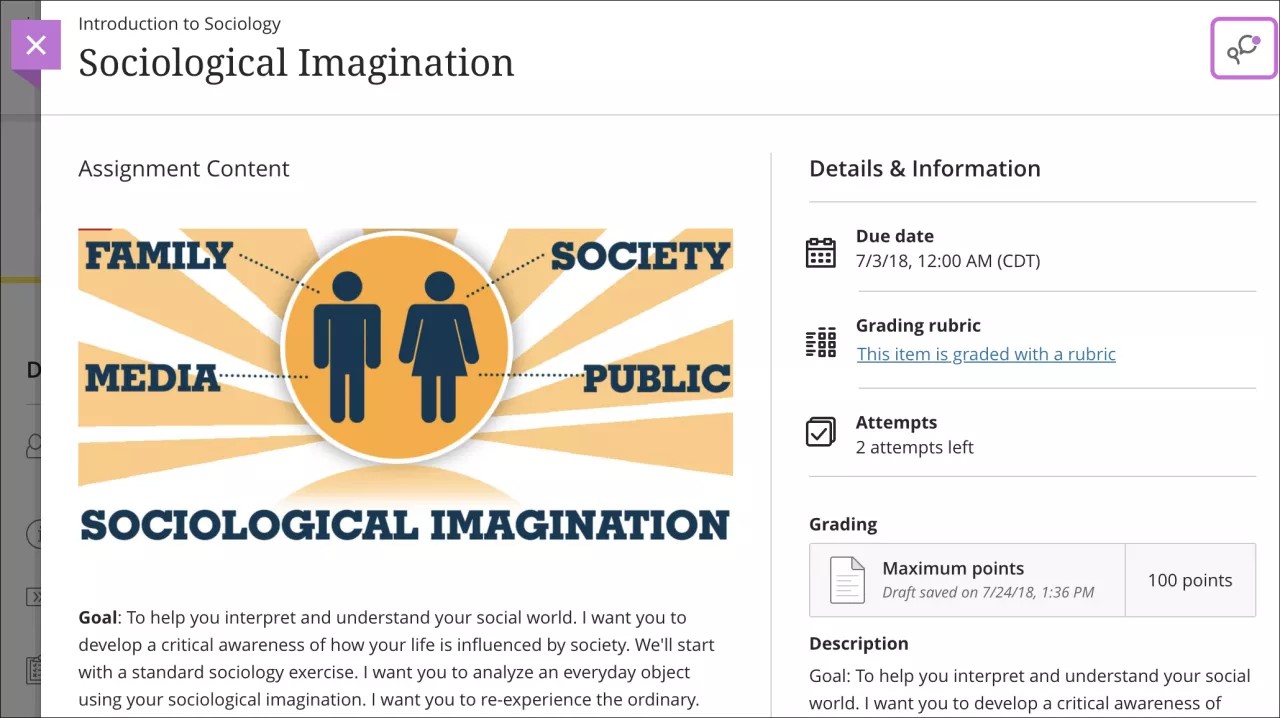
대화 계층
대화는 토론과 동일하게 설정됩니다. 각 첫 번째 수준 답변에 대해 두 가지 수준의 답글이 허용됩니다.
어떤 말이 하고 싶나요? 급우 또는 교수자에게 답변하거나 답글을 추가합니다. 에디터의 옵션을 사용하여 텍스트 서식을 지정하고, 파일을 첨부하고, 멀티미디어를 포함할 수 있습니다. 이전 링크를 방문하여 편집기 옵션의 확장된 보기와 자세한 지침을 확인합니다.
더 작은 화면에서 편집기를 보는 경우, 더하기 아이콘을 선택하여 옵션 메뉴를 봅니다. 파일 첨부 옵션을 찾을 수 있습니다.
작은 정보
키보드를 사용하여 편집기 도구 모음으로 이동하려면 ALT + F10을 누릅니다. Mac에서는 Fn + ALT + F10을 누릅니다. 화살표 키를 사용하여 번호가 매겨진 목록과 같은 옵션을 선택할 수 있습니다.
초안을 저장합니다. 답변을 시작하고, 초안으로 저장하며, 이후 초안 저장을 선택하여 완료할 수 있습니다.
새로운 기능은 무엇인가요? 새 답변 및 답글은 새로 만들기 아이콘과 함께 표시됩니다.
기여를 삭제합니다. 휴지통 아이콘을 선택하여 자신의 답변을 삭제하지만 수정은 불가능합니다. 삭제된 답변에 대한 답글은 그대로 유지됩니다. 필요한 경우 교수자는 다른 사용자의 답변을 제거할 수 있습니다.
활동을 확인하고 참가자를 검색합니다. 참가자 패널에서 참가자 목록과 해당 활동을 보고 특정 참가자를 검색합니다.
보기를 새로고침합니다. 오른쪽 상단 모서리에 있는 새로고침을 선택하여 대화를 연 이후 새 활동을 확인합니다.
예: 초안 저장
저장된 초안은 테두리와 초안 배지와 함께 표시되므로 쉽게 찾을 수 있습니다. 메뉴를 열고 수정 또는 삭제를 선택합니다.
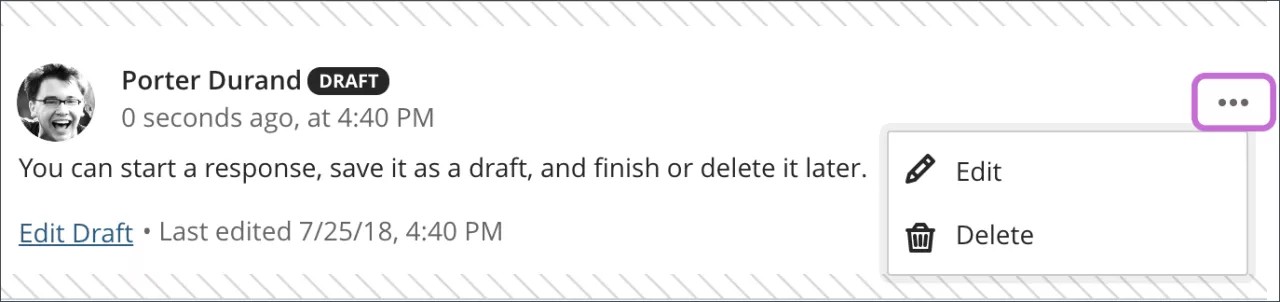
그룹 대화
그룹 또는 수업의 대화를 보고 참가할 수 있습니다. 그룹 제목을 선택하여 메뉴에 접근하고 선택합니다. 보라색 원은 새로운 활동을 나타냅니다.
메뉴에서 선택한 항목에 따라 특정 그룹 또는 코스 구성원을 검색할 수 있습니다.